Cum de a adăuga o pagină personalizată de profil autor la WordPress
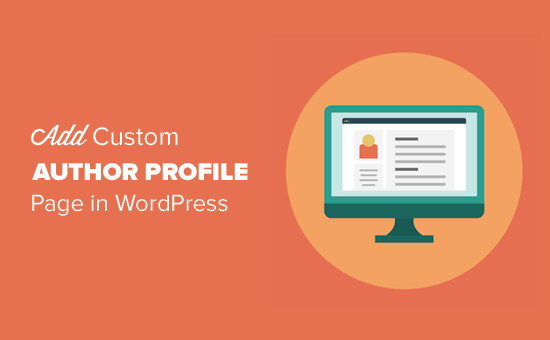
Doriți să adăugați o pagină de profil autorului personalizat pe site-ul dvs. WordPress? Multe teme WordPress au informații limitate despre profilul autorului în pagina de arhivă a autorului. În acest articol, vă vom arăta cum să creați o pagină personalizată de profil autor în WordPress.
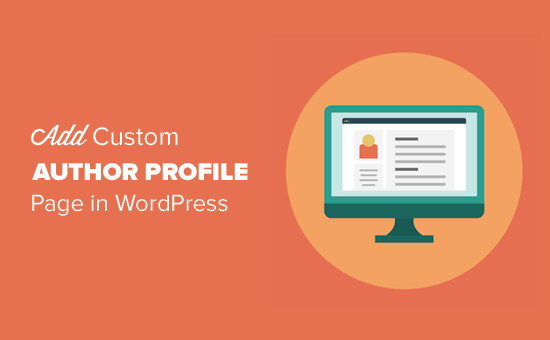
Metoda 1. Adăugați pagina personalizată a profilului autor în WordPress cu Managerul de utilizare WP
Această metodă este recomandată tuturor utilizatorilor. Este ușor de configurat și are mai multe caracteristici.
Primul lucru pe care trebuie să-l faceți este să instalați și să activați pluginul WP User Manager. Pentru mai multe detalii, consultați ghidul nostru pas cu pas despre cum să instalați un plugin WordPress.
La activare, trebuie să vizitați Utilizatori »Setări WPUM pentru a configura setările pluginului.

Pluginul va crea în mod automat pagini diferite pentru a fi utilizate ca login personalizat, înregistrare personalizată a utilizatorului, parolă uitată, cont și pagini de profil.
WP User Manager este un plugin puternic și vine cu o mulțime de opțiuni. Trebuie să le examinați cu atenție și să dezactivați funcțiile pe care nu doriți să le utilizați.
Apoi, trebuie să faceți clic pe fila "Profiluri" pentru a configura setările profilului utilizatorului.

Aici puteți activa opțiunea pentru pagina de profil pentru oaspeți, ceea ce înseamnă că oricine poate vedea profiluri de utilizator. De asemenea, puteți permite membrilor să vizualizeze profilurile celorlalți. Dacă debifați această opțiune, utilizatorii vor putea vizualiza propriile pagini de profil.
De asemenea, puteți permite utilizatorilor să încarce fotografii personalizate de profil și să afișeze articolele lor recente, precum și comentarii pe pagina lor de profil.
Nu uitați să faceți clic pe butonul salvați modificările pentru a stoca setările.
Apoi, trebuie să selectați URL-uri prietenoase pentru SEO sau permalinks pentru paginile de profil ale autorului. Puteți face acest lucru vizitând Setări »Permalinks și derulați în jos până la secțiunea "User profile permalink base".

Pluginul vă oferă să utilizați ID-ul de utilizator, numele de utilizator sau porecla în URL-ul. Atât porecla, cât și numele de utilizator sunt opțiuni mai prietenoase pentru SEO decât ID-ul utilizatorului. Faceți clic pentru a selecta una dintre ele și apoi faceți clic pe butonul Salvați modificările pentru a stoca setările permalink.
Paginile personalizate ale profilului dvs. de autor sunt aproape gata. Acum, trebuie doar să permiteți utilizatorilor să își găsească cu ușurință paginile de profil pe site-ul dvs. Web.
Treceți la Aspect »Widgeturi și adăugați widget-ul Formular de conectare [WPUM] la o bara laterală.

Acum puteți vizita site-ul dvs. web pentru a vedea pagina de profil a autorului în acțiune. Ca utilizator logat, veți vedea informațiile dvs. de cont proprii în widget-ul lateral al barei. Dacă faceți clic pe numele de utilizator, veți ajunge la pagina de profil a autorului.

Widget-ul bara laterală va afișa un formular de autentificare pentru utilizatorii deconectați. Dacă permiteți utilizatorilor să se înregistreze pe site-ul dvs., atunci formularul va include și un link pentru înscriere.
Pluginul va schimba, de asemenea, link-urile autorului de pe site-ul dvs. și le va afișa pe pagina de profil a autorului în locul paginilor de arhivare ale autorului implicit.
Modificarea aspectului paginilor de profil ale autorilor
Dacă doriți doar să schimbați culorile sau margini, puteți face acest lucru adăugând CSS personalizat.
Cu toate acestea, dacă doriți să modificați aspectul și ordinea lucrurilor, atunci va trebui să editați fișierele șablonului pluginului. Managerul de aplicații WP vine cu suport pentru șabloane personalizate, ceea ce înseamnă că puteți să creați propriile șabloane în tema curentă pentru ca pluginul să poată fi utilizat.
Mai întâi trebuie să vă conectați la site-ul dvs. web folosind un client FTP și să accesați / wp-content / plugins / wp-user-manager / templates / folder. Descărcați toate fișierele pe care le vedeți acolo pe computer.
Apoi, trebuie să mergeți la dosarul curent al temei și să creați un nou folder "wpum" în interiorul acestuia. Încărcați acum fișierele pe care le-ați descărcat mai devreme în dosarul wpum.
Acum puteți edita aceste fișiere pentru a personaliza aspectul paginilor dvs. de profil, după cum este necesar.
Metoda 2. Creați manual o pagină personalizată de profil autor în tema dvs.
Această metodă vă solicită să editați tematica WordPress sau fișiere tematice copil. Dacă nu ați făcut acest lucru înainte, vă rugăm să consultați ghidul nostru despre cum să copiați și să inserați codul în WordPress.
În primul rând, va trebui să vă conectați la site-ul dvs. web utilizând un client FTP și să accesați / wp-content / themes / your-current-theme / folder.
În dosarul curent al temei, trebuie să creați un fișier author.php. După aceea, trebuie să copiați conținutul fișierului arhive.php și să le inserați în noul șablon autor.php.
Dacă tema dvs. are deja un fișier autor.php, puteți să o modificați și pe acesta.
Obiectivul dvs. aici este de a obține informații despre profilul autorului și apoi să îl afișați. Va trebui să decideți unde doriți să începeți editarea. De obicei, puteți edita orice între get_header (); și linii get_sidebar ().
Despre: porecla; ?>
user_email, '90 '); ?>Site-ul: "> user_url;?>
Bio: USER_DESCRIPTION; ?>Posts by nickname; ?>:
Postat pe:
Acest cod adaugă pur și simplu o carte de profil autor în partea de sus a paginii și apoi afișează mesajele recente ale autorului.
Simțiți-vă liber să personalizați acest cod la fel de mult cât aveți nevoie. Puteți adăuga câmpuri suplimentare de profil de utilizator pe site-ul dvs. web, adăugați link-uri de autor Twitter și Facebook, afișați imagini prezentate pentru mesaje și așa mai departe.
Iată câteva exemple de aplicații CSS care să vă ofere o imagine decentă profilului autorului. Puteți să-l adăugați ca personalizat CSS în tema dvs. și apoi să-l modificați pentru a se potrivi culorilor tale.
.autor-profil-carte background: #eee; frontieră: 1px solid #ccc; padding: 20px; margin-bottom: 20px; .author-fotografie float: left; text-aliniere: stânga; padding: 5px;
Iată cum sa uitat pe site-ul nostru de demo:

Sperăm că acest articol v-a ajutat să învățați cum să adăugați o pagină de profil autorului personalizat pe site-ul dvs. WordPress. Ați putea dori, de asemenea, să vedem ultimul nostru pas cu pas WordPress SEO ghid pentru incepatori.
Dacă v-ați plăcut acest articol, vă rugăm să vă abonați la tutorialele video YouTube pentru canalul YouTube pentru WordPress. Ne puteți găsi pe Twitter și pe Facebook.


